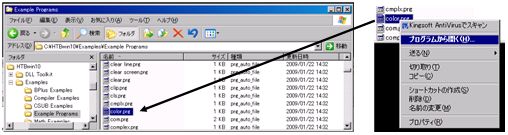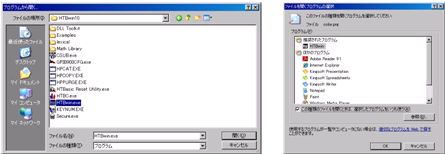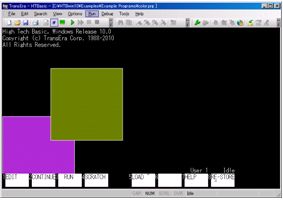| ■ HTBasic TOP ■ アイネット株式会社(i2net) HOME | ||||||||
|
| ■ HTBasic10 拡張子(.prg)/(.bas)と HTBasicとの関連付け■ ■(プログラムのアイコンからHTBasicを起動) ■ |
| 新しいアプリケーションプログラムのインストーラーの変更に起因する問題への対応 | ||||||||||||||||||||||||||||
|
HTBasic 10.0 for Windows のインストール後、次のような旧バージョンとの違いが発生しています。 1.HTBasic10.0のインストール後、プロパティを開くと、リンク先ボックスにシャドーがかかり変更できない (旧バージョンで行ってきた、ショートカットアイコンをコピーして、-ALTオプションでプログラム起動するショート カットアイコンができない) s007参照 2.拡張子(.prg)/(.bas)とHTBasicとの関連付けがされない | ||||||||||||||||||||||||||||
| 1.デスクトップ上に、ユーザープログラムを起動させるショートカットを作成 | ||||||||||||||||||||||||||||
| ||||||||||||||||||||||||||||
| 2.デスクトップに、HTBasic プログラムファイルのショートカットを作成、実行 | ||||||||||||||||||||||||||||
|
C:\HTBwin10\Examples\Example Programsにあるプログラム(color.prg)をデスクトップから実行させる ショートカットをデスクトップに作成します。 | ||||||||||||||||||||||||||||
|
① C:\HTBwin10\Examples\Example Programs\color.prgファイルを選択、右ボタンをおしたまま、 デスクトップに移動し、右ボタンを戻し「ショートカットをここに作成」を選択、左クリックします。 ショートカットアイコンが表示されます。 | |
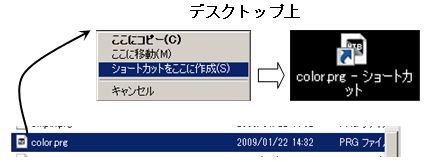
| |
|
② ショートカット名の変更 | |

| |
|
③ ショートカットのプロパティと、ショートカットアイコンからの実行 リンク先名にはプログラムファイル名が入ります。 例)"C:\HTBwin10\Examples\Example Programs\color.prg" | |
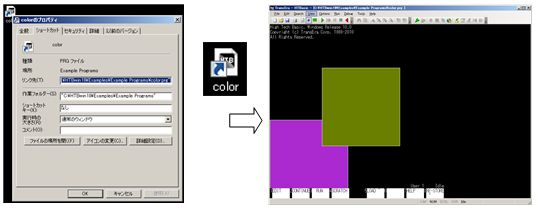
| |
|
④ 「-ALT」オプションとプログラムファイルを使用したショートカットの違い - ショートカットアイコンの違い - リンク先の違い - 作業ホルダーの違い | |
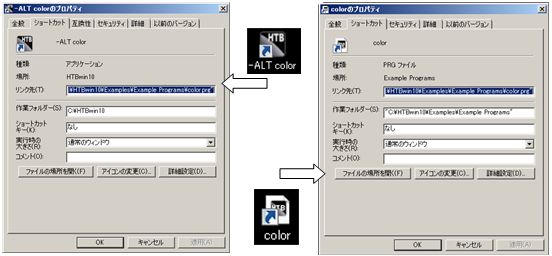
|
| 【お 問 い 合 わ せ 先】 |
|
アイネット株式会社 E-mailでのお問い合わせ _/_/_/ Copyright 1998-2023 I2NET Co., Ltd. AllRights Reserved. _/_/_/ |